USB OPEL INSIGNIA BREAK 2018.5 Navodila za uporabo Infotainment sistema
[x] Cancel search | Manufacturer: OPEL, Model Year: 2018.5, Model line: INSIGNIA BREAK, Model: OPEL INSIGNIA BREAK 2018.5Pages: 127, PDF Size: 2.45 MB
Page 83 of 127
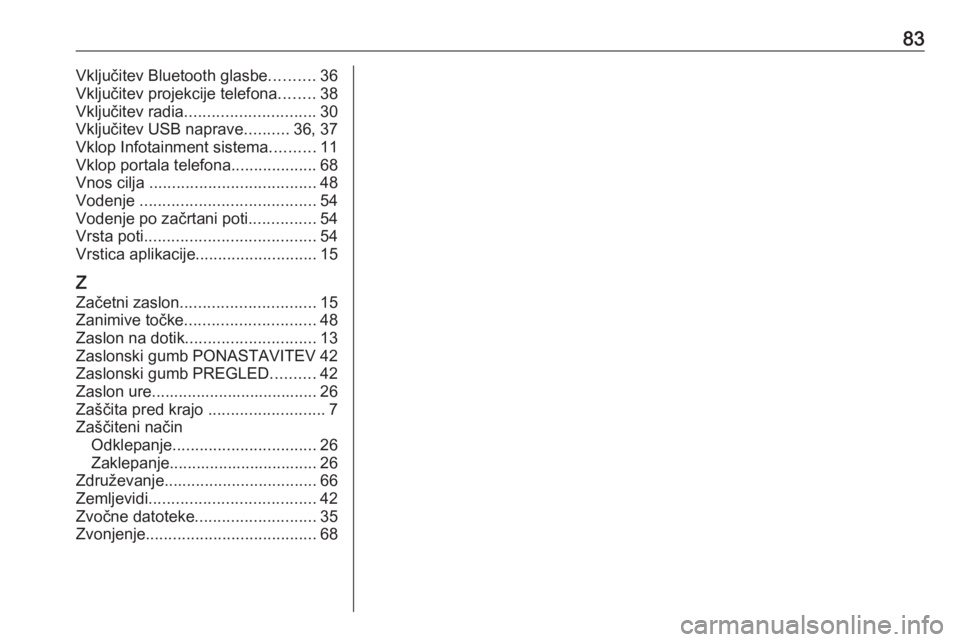
83Vključitev Bluetooth glasbe..........36
Vključitev projekcije telefona ........38
Vključitev radia ............................. 30
Vključitev USB naprave ..........36, 37
Vklop Infotainment sistema ..........11
Vklop portala telefona ...................68
Vnos cilja ..................................... 48
Vodenje ....................................... 54
Vodenje po začrtani poti ...............54
Vrsta poti ...................................... 54
Vrstica aplikacije ........................... 15
Z
Začetni zaslon .............................. 15
Zanimive točke ............................. 48
Zaslon na dotik ............................. 13
Zaslonski gumb PONASTAVITEV 42
Zaslonski gumb PREGLED ..........42
Zaslon ure..................................... 26 Zaščita pred krajo ..........................7
Zaščiteni način Odklepanje ................................ 26
Zaklepanje................................. 26
Združevanje .................................. 66
Zemljevidi ..................................... 42
Zvočne datoteke ........................... 35
Zvonjenje ...................................... 68
Page 93 of 127
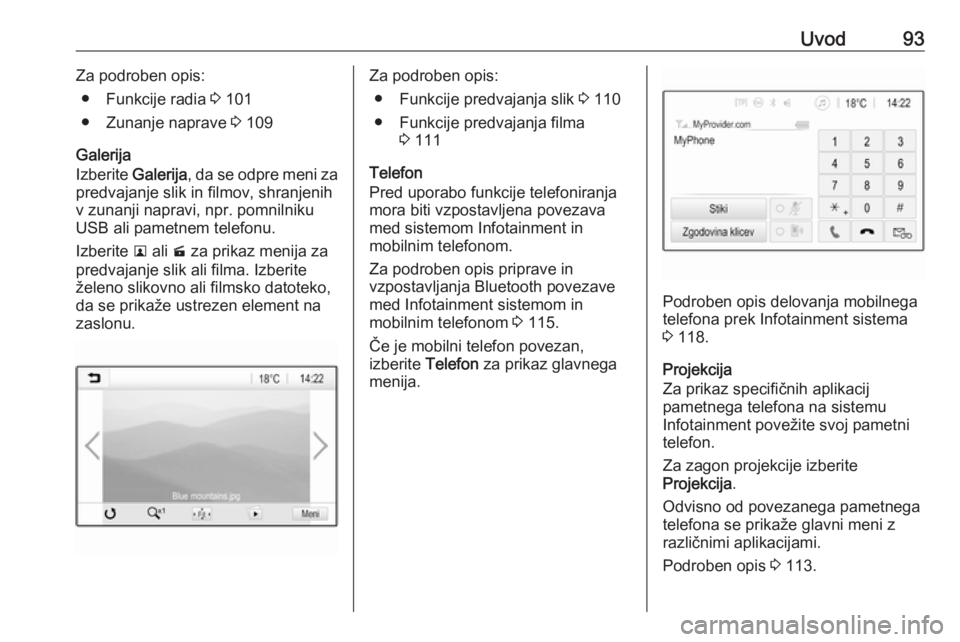
Uvod93Za podroben opis:● Funkcije radia 3 101
● Zunanje naprave 3 109
Galerija
Izberite Galerija, da se odpre meni za
predvajanje slik in filmov, shranjenih
v zunanji napravi, npr. pomnilniku
USB ali pametnem telefonu.
Izberite l ali m za prikaz menija za
predvajanje slik ali filma. Izberite želeno slikovno ali filmsko datoteko,
da se prikaže ustrezen element na
zaslonu.Za podroben opis:
● Funkcije predvajanja slik 3 110
● Funkcije predvajanja filma 3 111
Telefon
Pred uporabo funkcije telefoniranja
mora biti vzpostavljena povezava
med sistemom Infotainment in
mobilnim telefonom.
Za podroben opis priprave in
vzpostavljanja Bluetooth povezave
med Infotainment sistemom in
mobilnim telefonom 3 115.
Če je mobilni telefon povezan,
izberite Telefon za prikaz glavnega
menija.
Podroben opis delovanja mobilnega
telefona prek Infotainment sistema
3 118.
Projekcija
Za prikaz specifičnih aplikacij
pametnega telefona na sistemu
Infotainment povežite svoj pametni
telefon.
Za zagon projekcije izberite
Projekcija .
Odvisno od povezanega pametnega
telefona se prikaže glavni meni z
različnimi aplikacijami.
Podroben opis 3 113.
Page 100 of 127
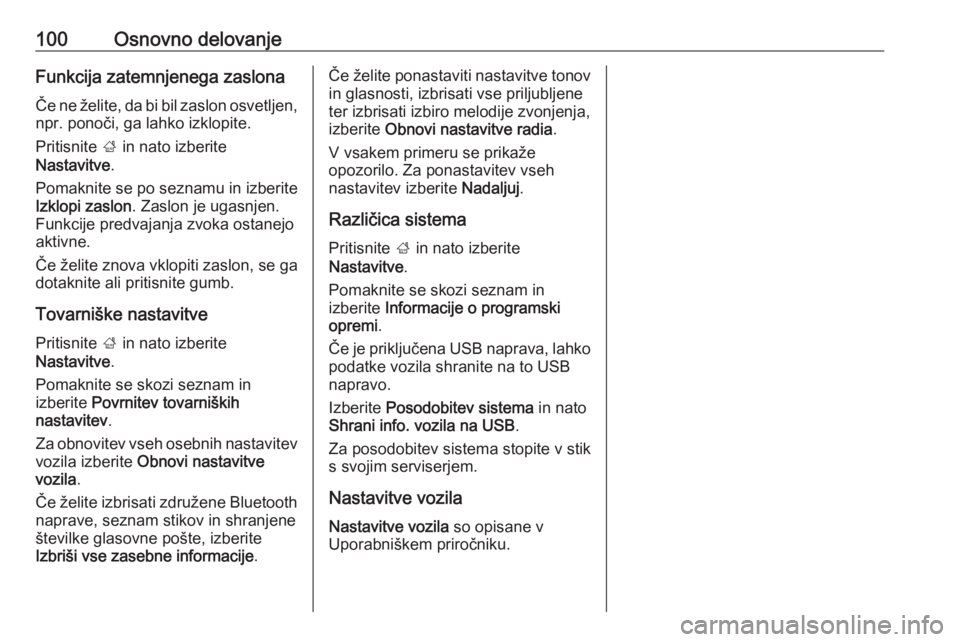
100Osnovno delovanjeFunkcija zatemnjenega zaslonaČe ne želite, da bi bil zaslon osvetljen,
npr. ponoči, ga lahko izklopite.
Pritisnite ; in nato izberite
Nastavitve .
Pomaknite se po seznamu in izberite
Izklopi zaslon . Zaslon je ugasnjen.
Funkcije predvajanja zvoka ostanejo
aktivne.
Če želite znova vklopiti zaslon, se ga
dotaknite ali pritisnite gumb.
Tovarniške nastavitve Pritisnite ; in nato izberite
Nastavitve .
Pomaknite se skozi seznam in
izberite Povrnitev tovarniških
nastavitev .
Za obnovitev vseh osebnih nastavitev vozila izberite Obnovi nastavitve
vozila .
Če želite izbrisati združene Bluetooth
naprave, seznam stikov in shranjene
številke glasovne pošte, izberite
Izbriši vse zasebne informacije .Če želite ponastaviti nastavitve tonov
in glasnosti, izbrisati vse priljubljeneter izbrisati izbiro melodije zvonjenja,
izberite Obnovi nastavitve radia .
V vsakem primeru se prikaže
opozorilo. Za ponastavitev vseh
nastavitev izberite Nadaljuj.
Različica sistema Pritisnite ; in nato izberite
Nastavitve .
Pomaknite se skozi seznam in
izberite Informacije o programski
opremi .
Če je priključena USB naprava, lahko
podatke vozila shranite na to USB
napravo.
Izberite Posodobitev sistema in nato
Shrani info. vozila na USB .
Za posodobitev sistema stopite v stik
s svojim serviserjem.
Nastavitve vozila Nastavitve vozila so opisane v
Uporabniškem priročniku.
Page 107 of 127
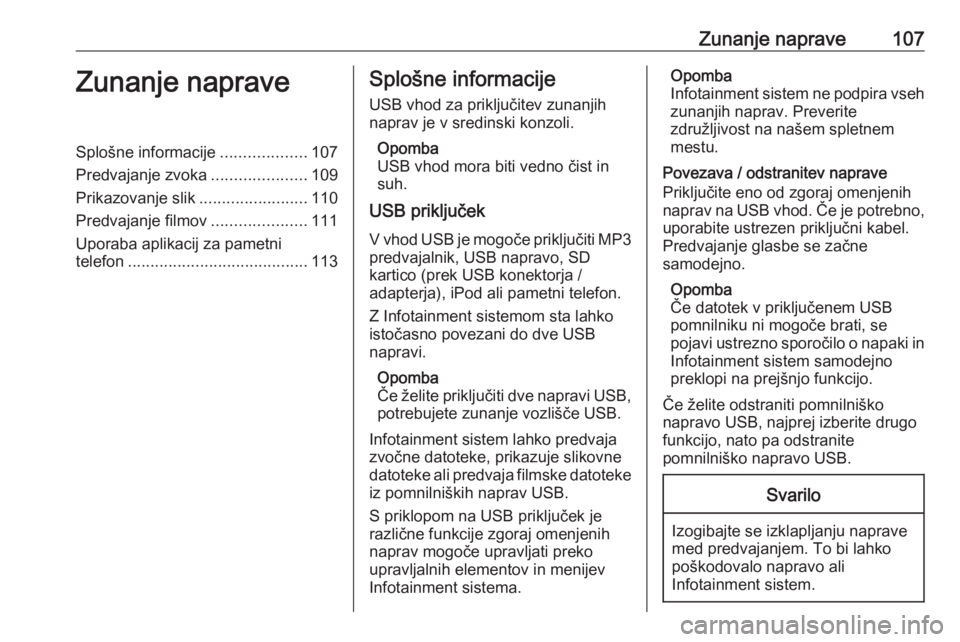
Zunanje naprave107Zunanje napraveSplošne informacije...................107
Predvajanje zvoka .....................109
Prikazovanje slik ........................110
Predvajanje filmov .....................111
Uporaba aplikacij za pametni
telefon ........................................ 113Splošne informacije
USB vhod za priključitev zunanjih
naprav je v sredinski konzoli.
Opomba
USB vhod mora biti vedno čist in suh.
USB priključek
V vhod USB je mogoče priključiti MP3 predvajalnik, USB napravo, SD
kartico (prek USB konektorja /
adapterja), iPod ali pametni telefon.
Z Infotainment sistemom sta lahko
istočasno povezani do dve USB
napravi.
Opomba
Če želite priključiti dve napravi USB,
potrebujete zunanje vozlišče USB.
Infotainment sistem lahko predvaja
zvočne datoteke, prikazuje slikovne
datoteke ali predvaja filmske datoteke
iz pomnilniških naprav USB.
S priklopom na USB priključek je
različne funkcije zgoraj omenjenih
naprav mogoče upravljati preko
upravljalnih elementov in menijev
Infotainment sistema.Opomba
Infotainment sistem ne podpira vseh zunanjih naprav. Preverite
združljivost na našem spletnem
mestu.
Povezava / odstranitev naprave
Priključite eno od zgoraj omenjenih
naprav na USB vhod. Če je potrebno,
uporabite ustrezen priključni kabel.
Predvajanje glasbe se začne
samodejno.
Opomba
Če datotek v priključenem USB
pomnilniku ni mogoče brati, se
pojavi ustrezno sporočilo o napaki in Infotainment sistem samodejno
preklopi na prejšnjo funkcijo.
Če želite odstraniti pomnilniško
napravo USB, najprej izberite drugo
funkcijo, nato pa odstranite
pomnilniško napravo USB.Svarilo
Izogibajte se izklapljanju naprave
med predvajanjem. To bi lahko poškodovalo napravo ali
Infotainment sistem.
Page 108 of 127
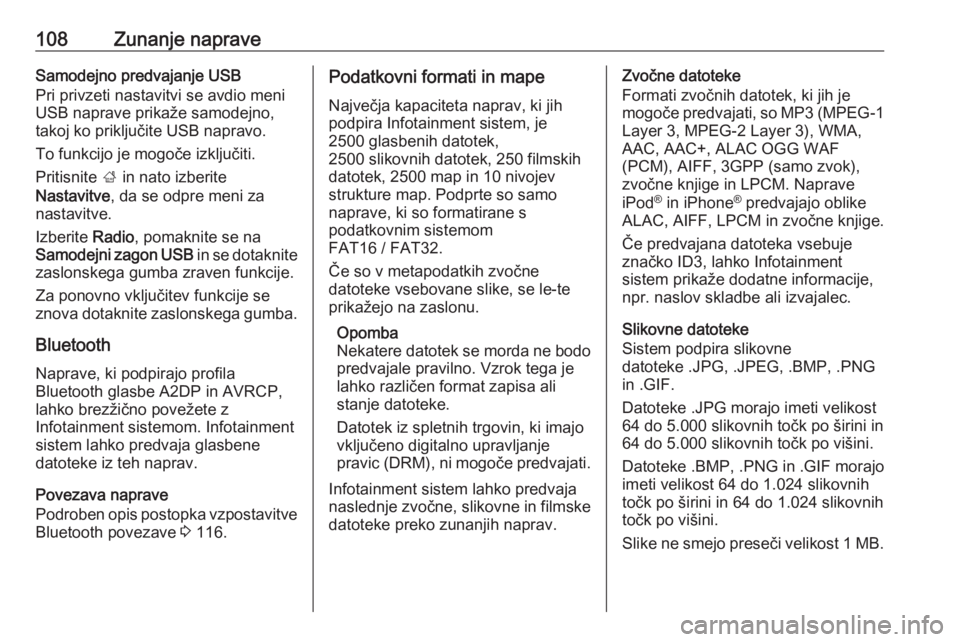
108Zunanje napraveSamodejno predvajanje USB
Pri privzeti nastavitvi se avdio meni
USB naprave prikaže samodejno,
takoj ko priključite USB napravo.
To funkcijo je mogoče izključiti.
Pritisnite ; in nato izberite
Nastavitve , da se odpre meni za
nastavitve.
Izberite Radio, pomaknite se na
Samodejni zagon USB in se dotaknite
zaslonskega gumba zraven funkcije.
Za ponovno vključitev funkcije se
znova dotaknite zaslonskega gumba.
Bluetooth
Naprave, ki podpirajo profila
Bluetooth glasbe A2DP in AVRCP,
lahko brezžično povežete z
Infotainment sistemom. Infotainment
sistem lahko predvaja glasbene
datoteke iz teh naprav.
Povezava naprave
Podroben opis postopka vzpostavitve
Bluetooth povezave 3 116.Podatkovni formati in mape
Največja kapaciteta naprav, ki jih
podpira Infotainment sistem, je
2500 glasbenih datotek,
2500 slikovnih datotek, 250 filmskih
datotek, 2500 map in 10 nivojev
strukture map. Podprte so samo
naprave, ki so formatirane s
podatkovnim sistemom
FAT16 / FAT32.
Če so v metapodatkih zvočne
datoteke vsebovane slike, se le-te
prikažejo na zaslonu.
Opomba
Nekatere datotek se morda ne bodo
predvajale pravilno. Vzrok tega je
lahko različen format zapisa ali
stanje datoteke.
Datotek iz spletnih trgovin, ki imajo
vključeno digitalno upravljanje
pravic (DRM), ni mogoče predvajati.
Infotainment sistem lahko predvaja naslednje zvočne, slikovne in filmske
datoteke preko zunanjih naprav.Zvočne datoteke
Formati zvočnih datotek, ki jih je
mogoče predvajati, so MP3 (MPEG-1
Layer 3, MPEG-2 Layer 3), WMA,
AAC, AAC+, ALAC OGG WAF
(PCM), AIFF, 3GPP (samo zvok),
zvočne knjige in LPCM. Naprave
iPod ®
in iPhone ®
predvajajo oblike
ALAC, AIFF, LPCM in zvočne knjige.
Če predvajana datoteka vsebuje
značko ID3, lahko Infotainment
sistem prikaže dodatne informacije,
npr. naslov skladbe ali izvajalec.
Slikovne datoteke
Sistem podpira slikovne
datoteke .JPG, .JPEG, .BMP, .PNG
in .GIF.
Datoteke .JPG morajo imeti velikost
64 do 5.000 slikovnih točk po širini in
64 do 5.000 slikovnih točk po višini.
Datoteke .BMP, .PNG in .GIF morajo
imeti velikost 64 do 1.024 slikovnih
točk po širini in 64 do 1.024 slikovnih
točk po višini.
Slike ne smejo preseči velikost 1 MB.
Page 109 of 127
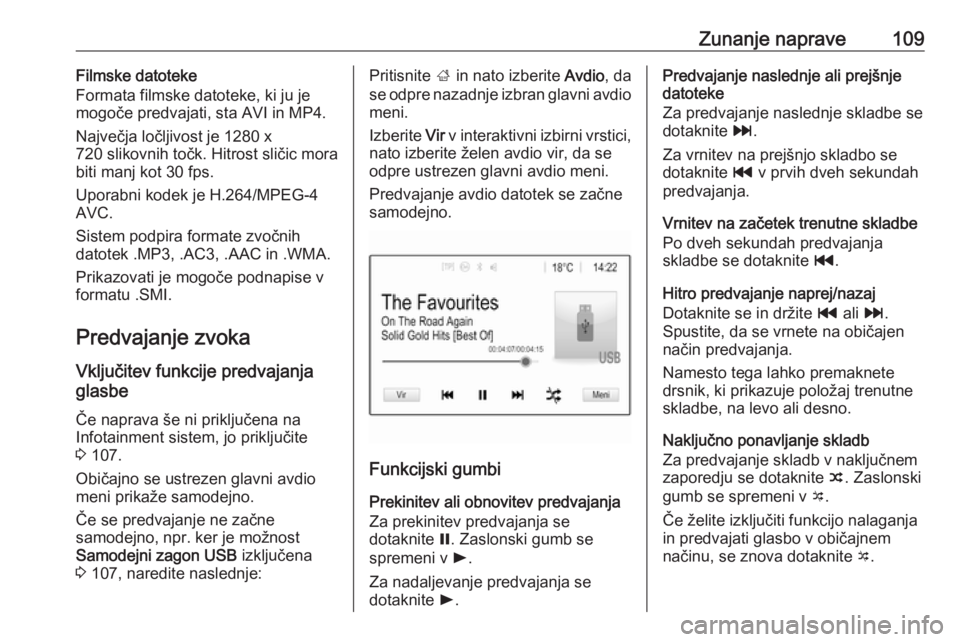
Zunanje naprave109Filmske datoteke
Formata filmske datoteke, ki ju je
mogoče predvajati, sta AVI in MP4.
Največja ločljivost je 1280 x
720 slikovnih točk. Hitrost sličic mora
biti manj kot 30 fps.
Uporabni kodek je H.264/MPEG-4
AVC.
Sistem podpira formate zvočnih
datotek .MP3, .AC3, .AAC in .WMA.
Prikazovati je mogoče podnapise v formatu .SMI.
Predvajanje zvoka
Vključitev funkcije predvajanja
glasbe
Če naprava še ni priključena na
Infotainment sistem, jo priključite
3 107.
Običajno se ustrezen glavni avdio
meni prikaže samodejno.
Če se predvajanje ne začne
samodejno, npr. ker je možnost
Samodejni zagon USB izključena
3 107, naredite naslednje:Pritisnite ; in nato izberite Avdio, da
se odpre nazadnje izbran glavni avdio
meni.
Izberite Vir v interaktivni izbirni vrstici,
nato izberite želen avdio vir, da se
odpre ustrezen glavni avdio meni.
Predvajanje avdio datotek se začne
samodejno.
Funkcijski gumbi
Prekinitev ali obnovitev predvajanjaZa prekinitev predvajanja se
dotaknite =. Zaslonski gumb se
spremeni v l.
Za nadaljevanje predvajanja se
dotaknite l.
Predvajanje naslednje ali prejšnje
datoteke
Za predvajanje naslednje skladbe se
dotaknite v.
Za vrnitev na prejšnjo skladbo se
dotaknite t v prvih dveh sekundah
predvajanja.
Vrnitev na začetek trenutne skladbe
Po dveh sekundah predvajanja
skladbe se dotaknite t.
Hitro predvajanje naprej/nazaj
Dotaknite se in držite t ali v.
Spustite, da se vrnete na običajen način predvajanja.
Namesto tega lahko premaknete drsnik, ki prikazuje položaj trenutne
skladbe, na levo ali desno.
Naključno ponavljanje skladb
Za predvajanje skladb v naključnem
zaporedju se dotaknite n. Zaslonski
gumb se spremeni v o.
Če želite izključiti funkcijo nalaganja
in predvajati glasbo v običajnem
načinu, se znova dotaknite o.
Page 110 of 127
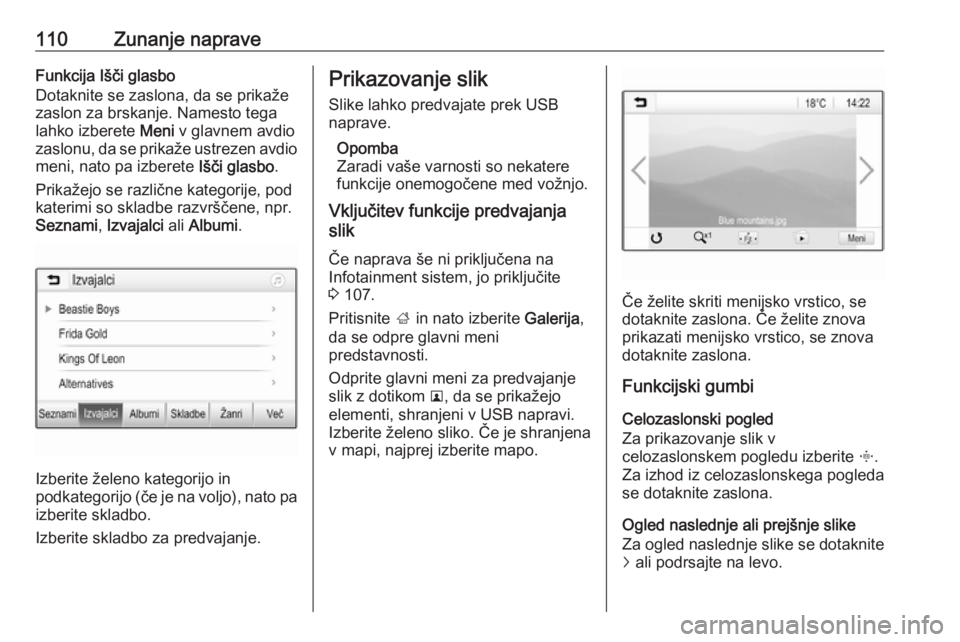
110Zunanje napraveFunkcija Išči glasbo
Dotaknite se zaslona, da se prikaže
zaslon za brskanje. Namesto tega
lahko izberete Meni v glavnem avdio
zaslonu, da se prikaže ustrezen avdio
meni, nato pa izberete Išči glasbo.
Prikažejo se različne kategorije, pod
katerimi so skladbe razvrščene, npr.
Seznami , Izvajalci ali Albumi .
Izberite želeno kategorijo in
podkategorijo (če je na voljo), nato pa
izberite skladbo.
Izberite skladbo za predvajanje.
Prikazovanje slik
Slike lahko predvajate prek USB
naprave.
Opomba
Zaradi vaše varnosti so nekatere funkcije onemogočene med vožnjo.
Vključitev funkcije predvajanja
slik
Če naprava še ni priključena na
Infotainment sistem, jo priključite
3 107.
Pritisnite ; in nato izberite Galerija,
da se odpre glavni meni
predstavnosti.
Odprite glavni meni za predvajanje
slik z dotikom l, da se prikažejo
elementi, shranjeni v USB napravi.
Izberite želeno sliko. Če je shranjena
v mapi, najprej izberite mapo.
Če želite skriti menijsko vrstico, se
dotaknite zaslona. Če želite znova
prikazati menijsko vrstico, se znova
dotaknite zaslona.
Funkcijski gumbi
Celozaslonski pogled
Za prikazovanje slik v
celozaslonskem pogledu izberite x.
Za izhod iz celozaslonskega pogleda
se dotaknite zaslona.
Ogled naslednje ali prejšnje slike
Za ogled naslednje slike se dotaknite
j ali podrsajte na levo.
Page 111 of 127
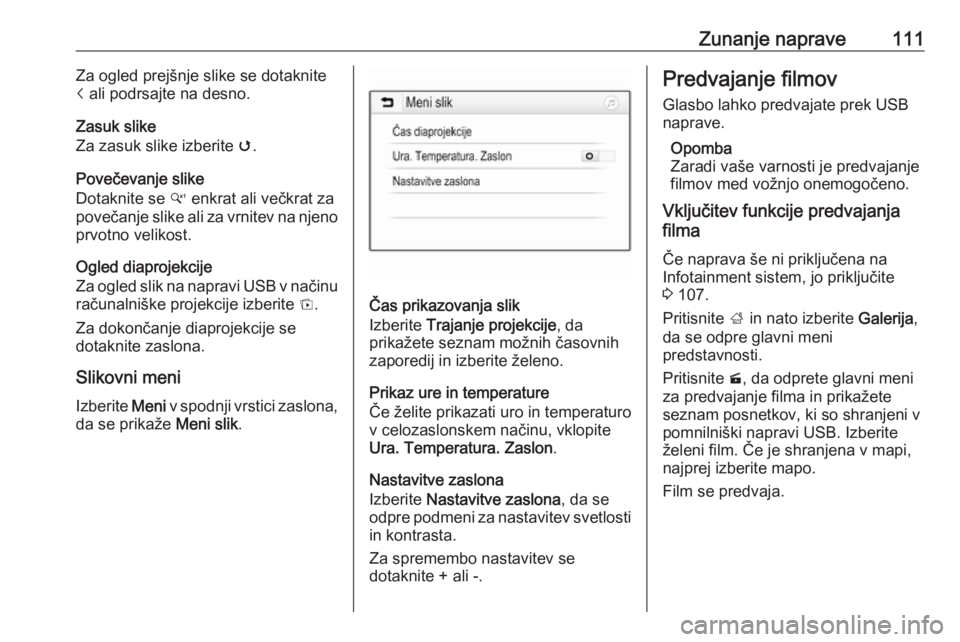
Zunanje naprave111Za ogled prejšnje slike se dotaknite
i ali podrsajte na desno.
Zasuk slike
Za zasuk slike izberite v.
Povečevanje slike
Dotaknite se w enkrat ali večkrat za
povečanje slike ali za vrnitev na njeno
prvotno velikost.
Ogled diaprojekcije
Za ogled slik na napravi USB v načinu
računalniške projekcije izberite t.
Za dokončanje diaprojekcije se
dotaknite zaslona.
Slikovni meni Izberite Meni v spodnji vrstici zaslona,
da se prikaže Meni slik.
Čas prikazovanja slik
Izberite Trajanje projekcije , da
prikažete seznam možnih časovnih
zaporedij in izberite želeno.
Prikaz ure in temperature
Če želite prikazati uro in temperaturo
v celozaslonskem načinu, vklopite
Ura. Temperatura. Zaslon .
Nastavitve zaslona
Izberite Nastavitve zaslona , da se
odpre podmeni za nastavitev svetlosti
in kontrasta.
Za spremembo nastavitev se
dotaknite + ali -.
Predvajanje filmov
Glasbo lahko predvajate prek USB
naprave.
Opomba
Zaradi vaše varnosti je predvajanje
filmov med vožnjo onemogočeno.
Vključitev funkcije predvajanja
filma
Če naprava še ni priključena na
Infotainment sistem, jo priključite
3 107.
Pritisnite ; in nato izberite Galerija,
da se odpre glavni meni
predstavnosti.
Pritisnite m, da odprete glavni meni
za predvajanje filma in prikažete
seznam posnetkov, ki so shranjeni v
pomnilniški napravi USB. Izberite
želeni film. Če je shranjena v mapi,
najprej izberite mapo.
Film se predvaja.
Page 113 of 127

Zunanje naprave113Uporaba aplikacij zapametni telefon
Aplikacije za projekcijo telefona Apple
CarPlay™ in Android™ Auto
prikazujejo izbrane aplikacije z
vašega pametnega telefona na
informacijskem prikazovalniku in
omogočajo upravljanje neposredno z
upravnimi elementi Infotainment
sistema.
Preverite pri proizvajalcu naprave, ali
je ta funkcija združljiva z vašim
pametnim telefonom in ali je ta
aplikacija na voljo v državi, kjer ste.
Priprava pametnega telefona
Androidni telefon: Prenesite
aplikacijo Android Auto v svoj
pametni telefon iz trgovine Google
Play™.
iPhone: Prepričajte se, da je na
vašem pametnem telefonu vključena
Siri ®
.
Aktiviranje projekcije telefona v
meniju za nastavitve
Pritisnite ; za prikaz začetnega
zaslona in izberite Nastavitve.Pomaknite se po seznamu do
Apple CarPlay ali Android Auto .
Preverite ali je ustrezna aplikacija aktivirana.
Povezava mobilnega telefona
Priključite pametni telefon na USB
vhod 3 107.
Zagon projekcije telefona Za zagon projekcije telefona
pritisnite ;, nato izberite Projekcija.
Opomba
Če Infotainment sistem prepozna aplikacijo, se lahko ikona aplikacije
spremeni v Apple CarPlay ali
Android Auto .
Funkcijo lahko zaženete tudi tako, da
pritisnete in držite ; nekaj sekund.
Prikazani zaslon projekcije telefona je odvisen od vašega pametnega
telefona in različice programske
opreme.
Vrnitev na domači zaslon Pritisnite ;.
Page 114 of 127
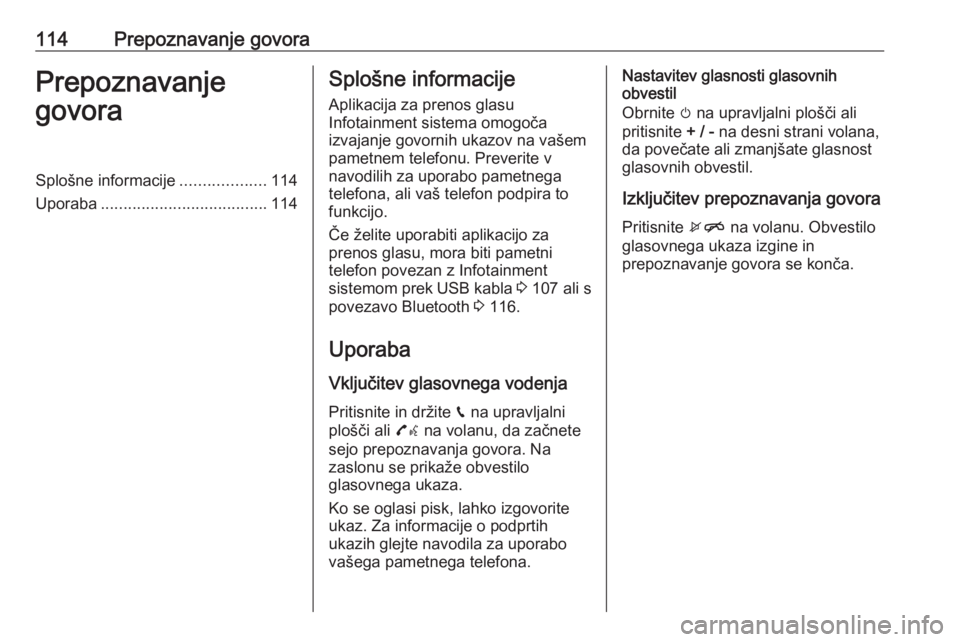
114Prepoznavanje govoraPrepoznavanje
govoraSplošne informacije ...................114
Uporaba ..................................... 114Splošne informacije
Aplikacija za prenos glasu
Infotainment sistema omogoča
izvajanje govornih ukazov na vašem
pametnem telefonu. Preverite v
navodilih za uporabo pametnega
telefona, ali vaš telefon podpira to
funkcijo.
Če želite uporabiti aplikacijo za
prenos glasu, mora biti pametni
telefon povezan z Infotainment
sistemom prek USB kabla 3 107 ali s
povezavo Bluetooth 3 116.
Uporaba
Vključitev glasovnega vodenja
Pritisnite in držite g na upravljalni
plošči ali 7w na volanu, da začnete
sejo prepoznavanja govora. Na
zaslonu se prikaže obvestilo
glasovnega ukaza.
Ko se oglasi pisk, lahko izgovorite
ukaz. Za informacije o podprtih
ukazih glejte navodila za uporabo
vašega pametnega telefona.Nastavitev glasnosti glasovnih
obvestil
Obrnite m na upravljalni plošči ali
pritisnite + / - na desni strani volana,
da povečate ali zmanjšate glasnost
glasovnih obvestil.
Izključitev prepoznavanja govora
Pritisnite xn na volanu. Obvestilo
glasovnega ukaza izgine in
prepoznavanje govora se konča.